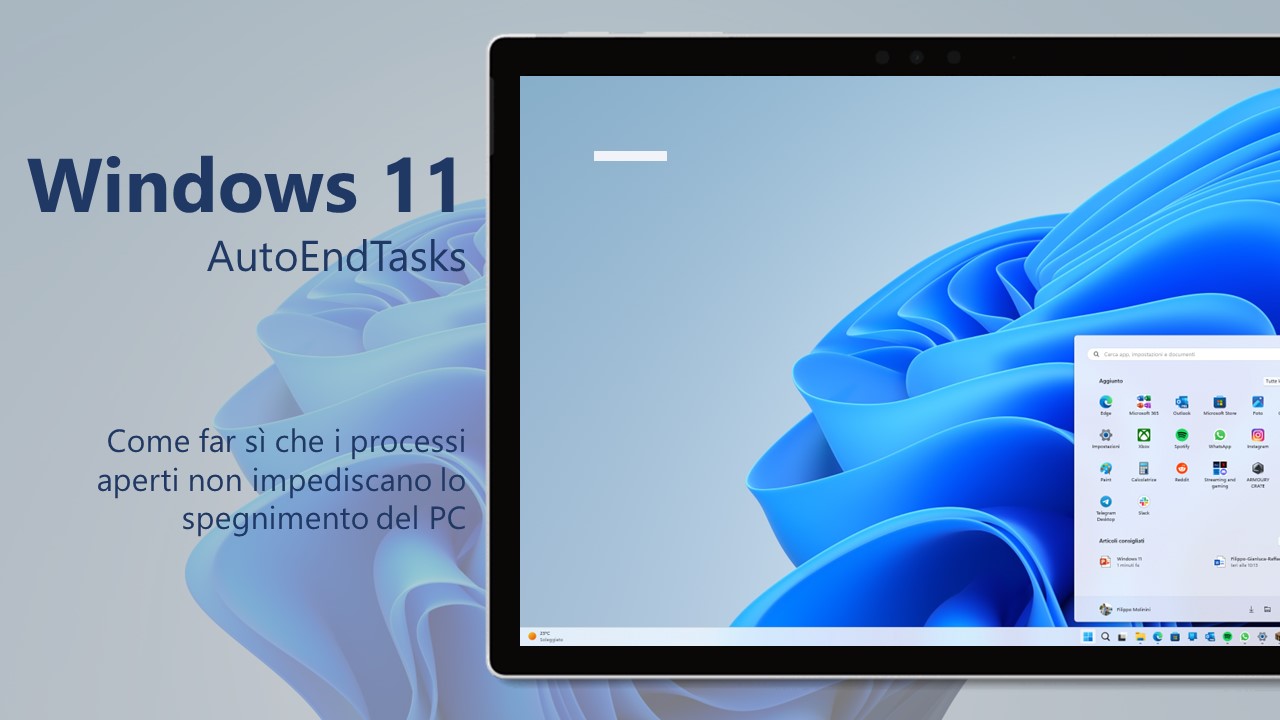
Spesso capita che uno o più processi o applicazioni aperti impediscano lo spegnimento del PC. Ecco come risolvere questo problema in Windows 10 e 11.
Fix processi aperti impediscono lo spegnimento del PC
Windows 11 e Windows 10 hanno molte impostazioni predefinite fastidiose, ma una delle peggiori è il rifiuto del sistema operativo di terminare i processi che non rispondono quando si sceglie di spegnere o riavviare il PC. Per impostazione predefinita, se un singolo programma si rifiuta di chiudersi o afferma di avere dati non salvati, il sistema operativo mostrerà un messaggio di errore che dà l’opportunità di annullare lo spegnimento o forzare la chiusura delle app. In teoria, questa è un’ottima funzione di sicurezza per le persone che dimenticano di salvare il loro lavoro. Tuttavia, nella realtà, ci sono molte app che si rifiutano di chiudersi automaticamente. Fortunatamente, è facile risolvere questo problema modificando il registro di Windows. Ecco cosa si può fare.
Modifica del registro di sistema per chiudere automaticamente i task
- Aprite l‘Editor del Registro di sistema come amministratori (o utilizzate la scorciatoia Win + R per aprire lo strumento Esegui, quindi digitate regedit e date Invio).
- Navigate fino a HKEY_CURRENT_USER\Control Panel\Desktop.
- Fate click con il tasto destro del mouse su un punto vuoto nel pannello di destra e cliccate Nuovo > Valore stringa.
- Assegnategli il nome di AutoEndTasks.
- Fate click due volte su AutoEndTasks e assegnategli un valore di 1, quindi cliccate OK.
- Chiudete l’Editor del Registro di sistema e riavviate il PC.
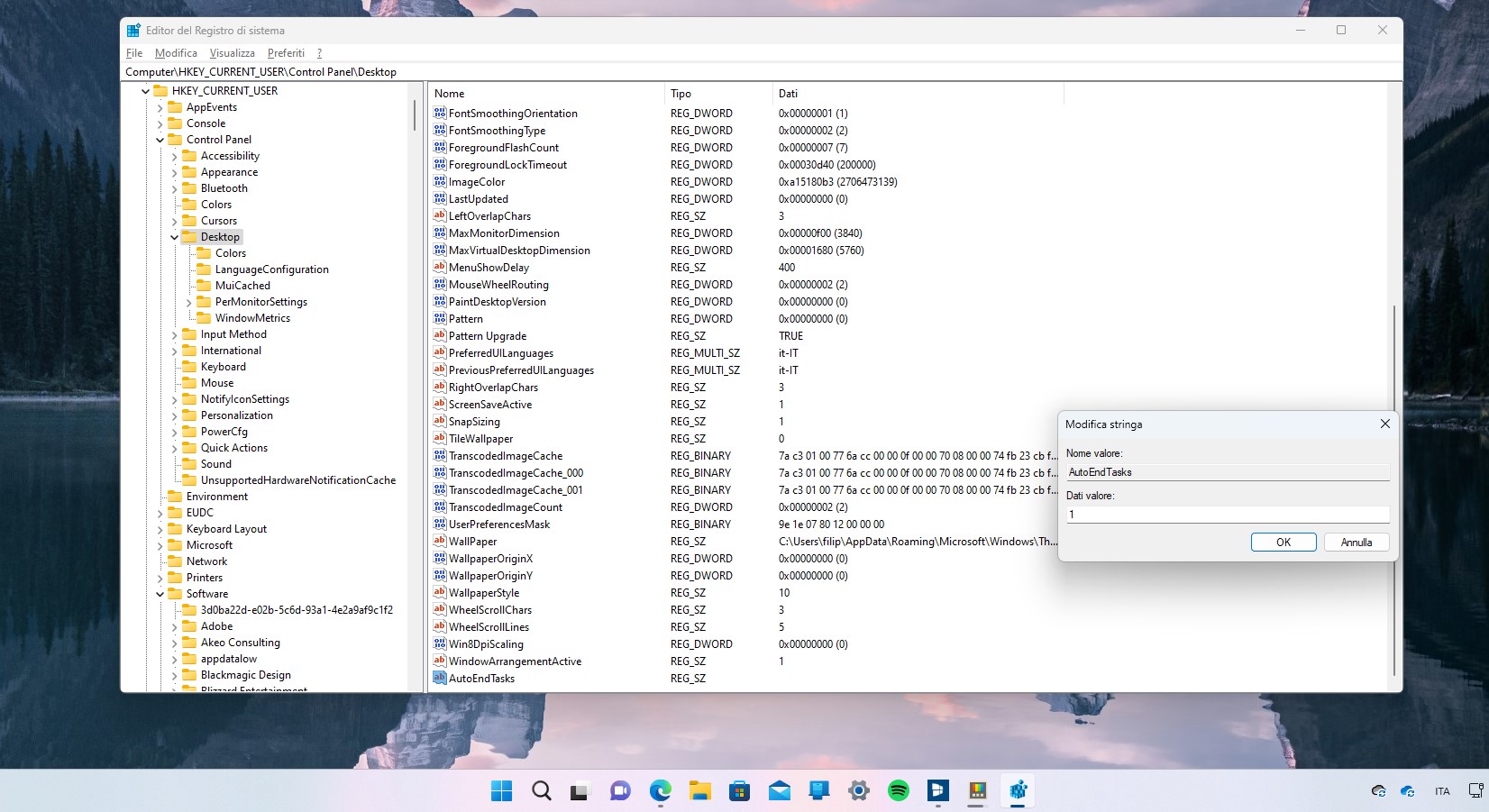
Al successivo riavvio del PC potrete notare che Windows non controllerà più se ci sono applicazioni o processi che non si sono chiusi automaticamente.
Infine, se voleste, potreste personalizzare ancor di più la vostra esperienza di spegnimento e riavvio del sistema operativo aggiungendo le seguenti chiavi al Registro di sistema nello stesso punto in cui avete aggiunto AutoEndTasks.
- WaitToKillAppTimeout – Rappresenta il valore di tempo che Windows attenderà prima di terminare un processo o un’app aperta.
- L’impostazione predefinita è di 20.000 millisecondi (20 secondi), ma è possibile impostarlo ad un valore più basso per attendere meno tempo.
- Il valore minimo impostabile è 2.000 ms, ovvero 2 secondi.
- HungAppTimeout – Rappresenta il valore di tempo che Windows attenderà prima di forzare la chiusura di un’app che non risponde correttamente.
- L’impostazione predefinita è 5.000 millisecondi.
- Il valore minimo impostabile è 2.000 ms, ovvero 2 secondi.
- WaitToKillServiceTimeout – Rappresenta il valore di tempo che Windows attende per un’applicazione o un servizio che non risponde correttamente.
- NOTA | Questa chiave si trova o va creata sotto HKEY_LOCAL_MACHINE\SYSTEM\CurrentControlSet\Control.
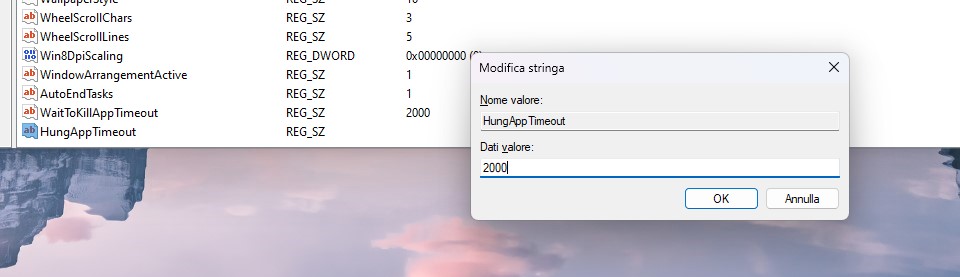
Eravate a conoscenza di questi piccoli trucchetti per velocizzare lo spegnimento e il riavvio del PC? Quante volte avete aspettato inutilmente che le app o i processi aperti venissero chiusi da Windows? Ditecelo nei commenti qui sotto.
Guida di Windows Blog Italia
Fonte | Tom’s Hardware












